วิธีการตรึงแผงควบคุมไปที่ทาสก์บาร์ของ Windows
หากคุณชอบที่จะขุดลงในเครื่อง Windows ของคุณและทำการตั้งค่าแบบกำหนดเองจำนวนมากและปรับแต่งวิธีการทำงานของระบบปฏิบัติการคุณอาจเข้าสู่แผงควบคุมเป็นจำนวนมาก เพื่อให้เข้าถึงได้ง่ายขึ้นทำไมไม่ติดไว้ที่ทาสก์บาร์ นี่คือวิธี
ตรึงแผงควบคุมไปที่แถบงาน Windows 7
การตรึงแผงควบคุมไปที่ทาสก์บาร์ของ Windows 7 คือมากกว่าการลากและวางที่ทำได้ง่าย แต่ก็ไม่ยาก เปิด 'แผงควบคุม' ผ่านเมนู 'เริ่ม' หรือไอคอนเดสก์ท็อป - ไม่ว่าคุณจะใช้วิธีใดในการเปิด จากนั้นเมื่อเปิดแล้วปุ่มแผงควบคุมจะปรากฏบนแถบงาน
คลิกขวาที่มันแล้วเลือกปักหมุดโปรแกรมนี้ไปที่แถบงาน แค่นั้นแหละ.

Pin แผงควบคุมของ Windows 8.1 Taskbar
ใน Windows 8.1 การตรึงแผงควบคุมไปที่แถบงานนั้นเป็นเรื่องง่าย คุณสามารถใช้วิธีเดียวกันกับที่แสดงข้างต้นหรือคุณสามารถทำให้หน้าจอเริ่มของ Windows 8 แสดงคุณสมบัติใหม่
กดปุ่ม Windows เพื่อไปที่เมนู Start และ พิมพ์: แผงควบคุม ในช่องค้นหา คลิกขวาที่แผงควบคุมในผลลัพธ์และเลือก Pin to Taskbar โปรดทราบว่าคุณสามารถปักหมุดไว้ที่หน้าจอเริ่มได้เช่นกัน
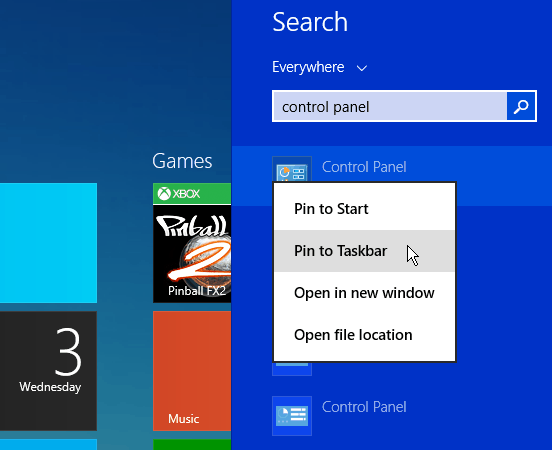
ตอนนี้ไปที่เดสก์ท็อปและคลิกขวาที่ไอคอนแผงควบคุมเพื่อรับรายการทางลัดที่มี 10 รายการล่าสุดที่คุณเข้าถึง
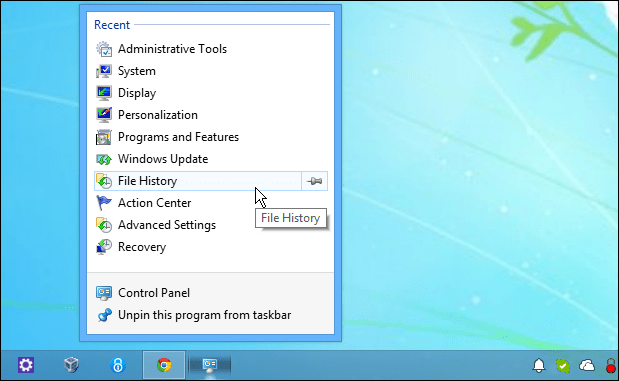
คุณยังสามารถปักหมุดรายการลงในรายการทางลัดเพื่อให้รายการที่คุณใช้บ่อยที่สุดพร้อมใช้งานเสมอ สิ่งหนึ่งที่แน่นอนก็คือเคล็ดลับนี้ทำให้การไปถึง Windows Update ใน Windows 7 และ 8 ง่ายขึ้นมาก
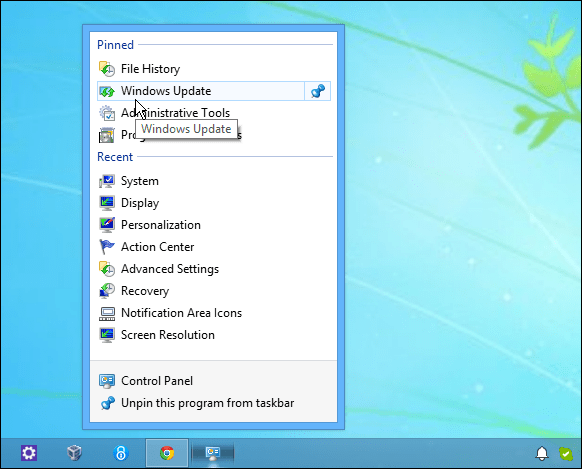
![เพิ่มแผงควบคุมกลับไปที่คอมพิวเตอร์ของฉันในหน้าต่าง 7 [วิธีการ]](/images/microsoft/add-the-control-panel-back-to-my-computer-in-window-7-how-to.png)



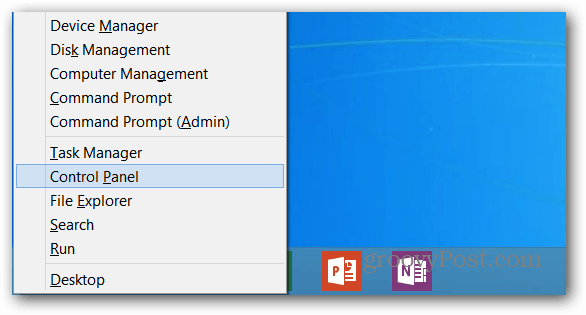



ทิ้งข้อความไว้